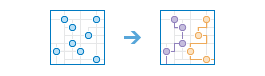Planuj trasy
Narzędzie Planuj trasy służy do określenia, jak efektywnie rozdzielić zadania wśród pracowników mobilnych.
W narzędziu podaje się zestaw przystanków oraz liczbę pojazdów, które mogą dojechać do przystanków. Narzędzie przypisuje przystanki pojazdom oraz wyświetla trasy, wskazując, jak w najkrótszym czasie poszczególne pojazdy mogą dotrzeć do przypisanych im przystanków.
Dzięki narzędziu Planuj trasy pracownicy mobilni mogą docierać do większej liczby miejsc pracy w krótszym czasie, co zwiększa efektywność i usprawnia obsługę klientów.
- Przeprowadzanie inspekcji domów, restauracji czy placów budowy
- Świadczenie usług naprawczych, instalacyjnych czy technicznych
- Dostarczanie towarów i niewielkich paczek
- Składanie wizyt handlowych
- Transportowanie osób z domu do miejsca wydarzenia
W wyniku uruchomienia narzędzia Planuj trasy tworzone są: warstwa z przystankami zakodowanymi według tras, do których zostały przypisane, warstwa tras przedstawiająca najkrótsze trasy umożliwiające dotarcie do przypisanych przystanków, a także warstwa przystanków nieprzypisanych, w przypadku gdy do niektórych z przystanków nie można dotrzeć.
Jeśli zaznaczono opcję Użyj bieżącego zasięgu mapy, w analizie będą uwzględniane tylko obiekty widoczne w bieżącym zasięgu mapy. Jeśli powyższa opcja nie jest zaznaczona, zostaną uwzględnione wszystkie obiekty w warstwie wejściowej, nawet jeśli będą znajdować się poza bieżącym zasięgiem mapy.
Wybierz warstwę punktową reprezentującą odwiedzane lokalizacje przystanków
Wybierz warstwę punktową, przez którą powinna przebiec trasa (lub do której powinny dotrzeć pojazdy). W danych wyjściowych te punkty będą przypisanymi lub nieprzypisanymi przystankami.
Poza wybraniem warstwy na mapie można wybrać opcję Wybierz warstwę analizy Living Atlas lub Wybierz warstwę analizy dostępną w dolnej części menu rozwijanego. Zostanie wtedy otwarta galeria zawierająca kolekcje warstw przydatnych podczas wielu analiz.
Narzędzie jest w stanie obsłużyć do 2000 obiektów wejściowych.
Tryb podróżowania dla tras
Wybierz swój tryb podróżowania. Trasy wynikowe będą obejmować drogi lub pasaże i respektować obowiązujące zasady, takie jak drogi jednokierunkowe i skręty w niedozwolonych miejscach dla samochodów osobowych i samochodów ciężarowych. Dostępne tryby podróżowania są określane przez administratora instytucji.
Początek tras na przystankach
Określ, gdzie i kiedy pojazdy wyjeżdżają na swoje trasy.
Przy użyciu narzędzia Planuj trasy możesz podać jedną lub kilka lokalizacji początkowych pojazdów.
Gdy określona zostanie jedna lokalizacja, wszystkie pojazdy wyruszają z tego punktu niezależnie od liczby dostępnych pojazdów. Możesz wybrać warstwę punktową zawierającą jeden punkt lub dodać punkt do mapy, wybierając opcję Dodaj punkt do mapy, klikając znajdujący się obok przycisk edycji punktu i klikając na mapie.
Jeśli określono kilka lokalizacji, każdemu pojazdowi trzeba przypisać jego punkt. Liczba pojazdów musi być zgodna z liczbą punktów w warstwie. Wybierz warstwę z wieloma punktami i na liście rozwijanej Pole identyfikatora trasy wskaż pole, które jednoznacznie identyfikuje poszczególne trasy, pojazdy lub kierowców.
Czas początkowy jest identyczny dla wszystkich tras. Strefa czasowa, do której odnosi się czas początkowy, jest tą samą strefą, w której znajdują się punkt lub punkty początkowe. W związku z tym należy się upewnić, że wprowadzany jest czas lokalny. Załóżmy na przykład, że przebywasz w strefie standardowego czasu pacyficznego (PST, UTC-8:00), a pojazdy, dla których planujesz trasę, znajdują się w strefie standardowego czasu górskiego (MST, UTC-7:00). Jeśli teraz jest godzina 9:30 PST (10:30 MST) i pojazdy wyruszają na trasę za 30 minut, należy skonfigurować czas początkowy na godzinę 11:00.
Jeśli pojazdy rozpoczynają trasę w różnych strefach czasowych, czasy początkowe nie będą identyczne, ale przesunięte. Jeśli na przykład jedna trasa ma początek w punkcie w strefie PST, a druga w strefie MST, i wpisany zostanie czas początkowy 11:00, trasa w strefie PST rozpocznie się o godzinie 11:00 PST, a trasa w strefie MST o godzinie 11:00 MST, czyli z różnicą jednej godziny.
Koniec tras na przystankach
Podaj, gdzie pojazdy kończą swoje trasy.
Możesz skonfigurować trasy tak, aby kończyły się w jednej z trzech lokalizacji:
- Ta sama lokalizacja, w której trasy miały swój początek, niezależnie od tego, czy rozpoczynały się w jednej czy w kilku lokalizacjach.
- Jedna lokalizacja
- Wiele lokalizacji, tzn. jeden punkt końcowy dla każdej trasy
Jeśli pojazdy rozpoczynają i kończą swoje trasy w tych samych lokalizacjach, zaznacz opcję Wróć do początku.
Aby skierować wszystkie pojazdy do wspólnego punktu końcowego innego niż punkt początkowy, usuń zaznaczenie opcji Wróć do początku i albo dodaj punkt na mapie, albo wybierz warstwę, która zawiera dokładnie jeden punkt.
Aby trasy kończyły się w różnych lokalizacjach, usuń zaznaczenie Wróć do początku i wybierz warstwę zawierającą więcej niż jeden punkt. Liczba pojazdów musi być równa liczbie punktów w wybranej warstwie. Na liście rozwijanej Pole identyfikatora trasy wskaż pole, które jednoznacznie identyfikuje poszczególne trasy, pojazdy lub kierowców. Jeśli pojazdy rozpoczynają i kończą trasy w wielu lokalizacjach, muszą zgadzać się identyfikatory tras wybrane w warstwie początkowej i końcowej.
Wybierz warstwy barier
Jeden lub większa liczba obiektów, które pełnią rolę ograniczeń tymczasowych (innymi słowy barier) utrudniających podróżowanie po ulicach, na których się znajdują. Bariery można definiować przy użyciu obiektów punktowych, liniowych lub poligonowych.
Bariera punktowa może modelować powalone drzewo, wypadek, zerwaną linię energetyczną lub inny obiekt, który całkowicie blokuje ruch drogowy w określonej pozycji wzdłuż ulicy. Na tej ulicy ruch drogowy jest dozwolony, ale jest blokowany przez barierę. Można zdefiniować do 250 obiektów pełniących rolę barier punktowych.
Bariery liniowe uniemożliwiają podróżowanie wszędzie tam, gdzie przecinają się z ulicą. Przy użyciu bariery liniowej można na przykład modelować paradę lub marsz protestacyjny, który blokuje ruch drogowy na kilku odcinkach ulic. Jeśli liczba obiektów ulic przecinanych przez wszystkie bariery liniowe przekracza 500, narzędzie zwraca błąd.
Bariery poligonowe uniemożliwiają podróżowanie wszędzie tam, gdzie poligon przecina się z ulicą. Przy użyciu barier tego typu można na przykład modelować powodzie występujące na obszarach sieci ulicznej, które uniemożliwią ruch drogowy w danym rejonie. Jeśli liczba obiektów ulic przecinanych przez wszystkie bariery poligonowe przekracza 2000, narzędzie zwraca błąd.
Maksymalna liczba pojazdów, dla których będzie wyznaczana trasa
Podaj liczbę pojazdów, które mogą dojechać do przystanków. Narzędzie obsługuje maksymalnie 100 pojazdów.
Narzędzie może być w stanie znaleźć rozwiązanie wymagające użycia mniejszej liczby pojazdów, niż określono. Zależy to od łącznej liczby przystanków, dopuszczalnej liczby przystanków przypadających na pojazd, odległości między przystankami, czasu spędzanego na każdym przystanku oraz ustawionego limitu łącznego czasu przejazdu przypadającego na pojazd.
Maksymalna liczba przystanków na pojazd
Jest to jeden z dwóch parametrów służących do równoważenia całkowitego obciążenia przypadającego na trasy. Można podać wartość z zakresu od 1 do 200.
Jeśli zostanie zmniejszona maksymalna liczba przystanków, które mogą być przypisane poszczególnym pojazdom, bardziej prawdopodobne jest, że każdemu pojazdowi zostanie przypisana taka sama liczba przystanków. Pomaga to w równomiernym podziale pracy między kierowcami. Wadą jest jednak możliwość uzyskania w ten sposób mniej efektywnego rozwiązania.
Jeśli zwiększa się liczbę przystanków na pojazd, narzędzie ma więcej swobody w poszukiwaniu bardziej efektywnych rozwiązań, ale praca może być nierównomiernie rozdzielona między kierowców i pojazdy. Należy zwrócić uwagę, że podział pracy można zrównoważyć przy użyciu parametru czasowego lub liczby przystanków poprzez skonfigurowanie wartości parametru Ogranicz łączny czas przejazdu trasy na pojazd.
Na poniższych przykładach zademonstrowano wpływ ograniczania maksymalnej liczby przystanków na pojazd lub łącznego czasu na pojazd. We wszystkich przykładach występuje sześć przystanków i dwie trasy rozpoczynające się w tej samej lokalizacji.

|
Wyrównane czasy przejazdu i liczby przystanków na trasę: Przystanki są mniej więcej jednolicie rozmieszczone, więc ustawienie maksymalnej liczby przystanków na pojazd w celu równomiernego rozdzielenia pracy powoduje, że uzyskane trasy mają w przybliżeniu taki sam czas przejazdu. |

|
Wyrównane liczby przystanków na trasę, ale niewyrównane czasy przejazdu: Pięć z sześciu przystanków jest skupionych blisko lokalizacji początkowej, ale jeden przystanek jest oddalony i dotarcie do niego wymaga dużo dłuższej jazdy. Równe podzielenie przystanków między dwie trasy powoduje, że czasy przejazdu są niewyrównane. |

|
Niewyrównane liczby przystanków na trasę, ale wyrównane czasy przejazdu: Przystanki znajdują się w tym samym miejscu, co na wcześniejszej grafice, jednak zwiększenie maksymalnej liczby przystanków na trasę i ograniczenie łącznego czasu przejazdu na pojazd spowodowało, że czasy przejazdu są wyrównane. |
Czas każdego postoju
Skonfiguruj spodziewany średni czas spędzony na każdym przystanku. Jeśli na przykład planujesz dzienny harmonogram dla inspektorów, a średni czas kontroli wynosi 45 minut, wpisz wartość 45.
Przyjmuje się, że czas spędzany na każdym przystanku jest taki sam.
Ogranicz czas pokonania całej trasy przez jeden pojazd
Podaj maksymalny czas przejazdu od początku do końca trasy. Obejmuje on spodziewany czas podróży oraz czas spędzony na przystankach na trasie. Jeśli w ciągu dnia kierowcy nie powinni pracować dłużej niż przez dany czas, na przykład przez osiem godzin, ta opcja pozwala podać takie ograniczenie.
Informacje na temat zrównoważonego podziału pracy podano w sekcji Maksymalna liczba przystanków na pojazd.
Nazwa warstwy wynikowej
Nazwa warstwy obiektowej, która zostanie utworzona w obszarze Moje zasoby i dodana do mapy. Jeśli warstwa obiektowa już istnieje, wyświetlony zostanie komunikat z prośbą o podanie innej nazwy. Ta warstwa obiektów będzie zawierała warstwę dla każdego z następujących elementów: tras, przypisanych przystanków i nieprzypisanych przystanków, jeśli niektórych przystanków wejściowych nie będzie można przypisać do żadnej z tras.
Jeśli zostanie wybrana opcja Dołącz warstwy trasy, każda trasa z wyników zostanie także zapisana jako warstwa trasy. Warstwa trasy zawiera wszystkie informacje dotyczące określonej trasy, takie jak przystanki przypisane do trasy i wskazówki dojazdu. Tworzenie warstw tras jest przydatne, jeśli chcesz udostępnić poszczególne trasy innym członkom instytucji lub dodatkowo zmodyfikować trasy przy użyciu przycisku Wskazówki dojazdu w przeglądarce map. Unikalna nazwa każdej warstwy tras jest tworzona poprzez dodanie nazwy trasy wygenerowanej podczas wykonywania analizy do prefiksu będącego nazwą warstwy obiektowej.
Za pomocą menu rozwijanego Zapisz wynik w można wskazać nazwę folderu na stronie Moje zasoby, w którym zostanie zapisana warstwa obiektowa i warstwy tras (jeśli są tworzone).